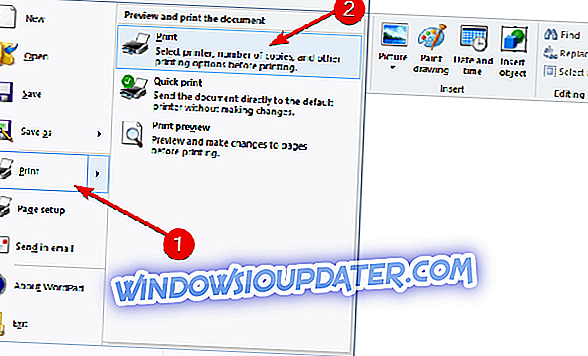Atualizou seu sistema para o Windows 10, 8 recentemente? Se você está tendo problemas para imprimir depois de fazer o upgrade para o Windows 10, 8, leia este guia sobre como consertar a impressora e fazer com que ela funcione com o novo sistema operacional Windows.

Primeiro de tudo, precisamos descobrir quais drivers você tem para a sua impressora, porque geralmente e na maioria dos casos, os drivers que você tem no CD podem não ser compatíveis com o sistema operacional Windows 10, 8, resultando em falhas, como não deixar você imprimir páginas. Neste caso, precisamos ir no site do fabricante e procurar um driver para a impressora que seja compatível com o novo sistema operacional Windows 10, 8 ou apenas deixar o Windows 10, 8 encontrar os drivers automaticamente.
Corrigir problemas da impressora no Windows 10, 8
Precisamos estar cientes de que a impressão mudou junto com a nova atualização para o Windows 8, o Windows 10. Existem novos métodos de impressão no Windows 8, 10 e eles são um pouco diferentes das versões antigas do Windows, onde você tinha que ir clique no menu “Arquivo” e selecione os arquivos para imprimir. Siga as sugestões listadas abaixo para conectar corretamente sua impressora ao seu computador Windows e evitar erros de impressão.
1. Como imprimir no Windows 10, 8
- Abra o aplicativo que você deseja imprimir.
- Vá para o contexto no aplicativo que você deseja imprimir.
- Abra a barra de botões pressionando e segurando o botão “Window” e o botão “C”.
- Clique (clique esquerdo) no ícone "Dispositivos" depois de abrir a barra de botões.
- Na janela "Dispositivos", você pode ver uma lista de impressoras nas quais você pode imprimir. Nota : Em alguns casos, o aplicativo do qual você está tentando imprimir não suporta impressão. Neste caso, infelizmente, você não terá impressoras disponíveis na janela "Dispositivos".
- Tudo que você precisa fazer agora é clicar (botão esquerdo) na impressora que deseja usar para impressão e um menu deve aparecer (dependendo do tipo de impressora, o menu será um pouco diferente).
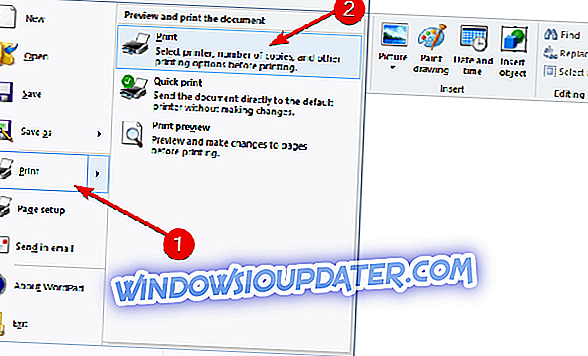
- Clique (botão esquerdo) no botão "Imprimir" para iniciar a impressão.
2. Como imprimir arquivos PDF no Windows 10, 8
Parece que a impressão de arquivos PDF no Windows 10, 8 nem sempre é uma tarefa fácil, mas não se preocupe, também temos uma solução para esse problema.
Um dos programas mais confiáveis que você pode tentar usar para imprimir arquivos PDF no Windows 10, 8 é chamado CutePDF Writer . Faça o download do CutePDF Writer e instale-o no seu PC para evitar erros de impressão e outros problemas.
Depois que você terminar de instalar o aplicativo, ele aparecerá na sua lista de impressoras e você poderá ir a partir daí para imprimir seus arquivos PDF.
Além disso, a Microsoft criou uma arquitetura de driver melhor para o Windows 10, 8 em comparação com a anterior, o que significa que quando você conecta sua impressora, seu PC com Windows 8 10 detecta automaticamente sem ter que instalar novos drivers especiais e você pode vá direto para a impressão.
Se você ainda não conseguir imprimir arquivos PDF, aqui estão alguns guias de solução de problemas que você pode usar:
- Correção: arquivos PDF não são impressos corretamente no Windows 10
- Correção: imprimir para PDF não funciona no Windows 10
- Correção: Não é possível imprimir arquivos PDF do Adobe Reader
3. Conexões da impressora ao PC
Conexões de impressora USB
Se você conectou sua impressora via USB, certifique-se de que o cabo USB não esteja conectado a nenhum hub e não tenha mais de 1, 5 metro. Basicamente, o seu cabo USB deve estar diretamente conectado ao seu PC Windows 10, 8 ou você pode encontrar alguns problemas ao usar sua impressora para os padrões normais.
No Windows 10, 8 depois de conectar a impressora a partir de um cabo USB, ela deve detectá-la automaticamente e você deve começar a usá-la imediatamente.
Conexões de impressora Ethernet
Certifique-se de ter configurado a rede local ou a rede pública corretamente e conecte o cabo Ethernet ao roteador que está usando. Depois de conectar a impressora à rede via cabo Ethernet, o Windows 8, 10 detectará e instalará os drivers necessários automaticamente.
Conexões de impressora sem fio
Verifique se a sua rede sem fio está configurada corretamente em sua casa e se você também tem sua senha sem fio para a impressora. Novamente, como nos métodos acima, depois de conectar a impressora à rede sem fio, o Windows 8, o Windows 10 detectará e iniciará a instalação dos drivers necessários.
Se você ainda está tendo problemas com seu hardware ou simplesmente deseja evitá-los para o futuro, recomendamos que você baixe esta ferramenta (100% segura e testada por nós) para corrigir vários problemas do PC, como falha de hardware, mas também perda de arquivos e malware.
Portanto, dicas e truques rápidos ajudarão você a evitar problemas comuns de impressão no Windows 10. Esperamos que este tutorial rápido tenha ajudado você a conectar sua impressora ao computador Windows 10, 8.1 e agora você pode usar o botão Imprimir sem problemas.
Nota do editor: Este post foi originalmente publicado em agosto de 2014 e desde então foi atualizado para atualização e precisão.